La versión de Google que compite con Alexa de Amazon, Siri de Apple y Cortana de Microsoft es Asistente de Google. Ha hecho un progreso increíble desde que se lanzó por primera vez en 2016 y es probablemente la aplicación de asistente de voz más avanzada y dinámica.
Google ha implementado ampliamente el Asistente, no solo en sus propios dispositivos, sino que a través de asociaciones con otros fabricantes, puede ver el Asistente de Google en una amplia variedad de dispositivos, desde refrigeradores y auriculares hasta parlantes y automóviles.
Mientras Siri de Apple abrió un mundo asistente de voz Para dispositivos móviles, es fácil decir que el Asistente de Google lo ha superado. Combinando el formato de habla natural y el poder de Google, tener el asistente es una de las mejores ventajas de Android.
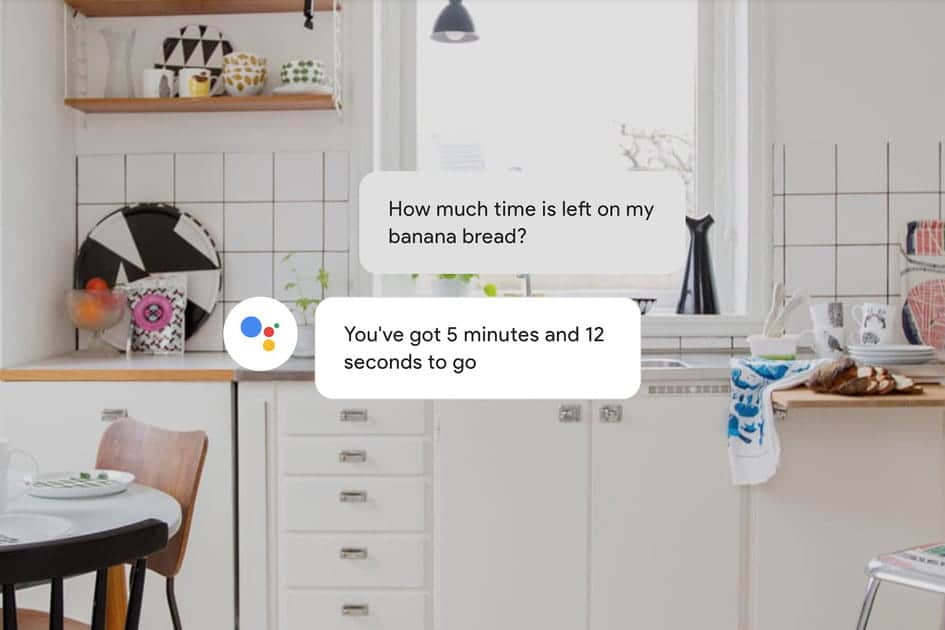
En esta guía, explicaremos qué es el Asistente de Google, por qué se usa y cómo comenzar a usarlo usted mismo.
¿Qué es el Asistente de Google?
El Asistente de Google es el asistente de voz predeterminado de Google. Es la próxima generación de una función antigua de Android conocida como Google Now, que anteriormente brindaba información sobre sus intereses antes de que usted la solicitara. Compite con Siri de Apple, Alexa de Amazon y (en menor medida) Cortana de Microsoft. llegar a conocerme Las mejores alternativas de Siri para Android.
Assistant se lanzó en mayo de 2016 como parte de la aplicación de mensajería inteligente Allo de Google, que ya no existe. Poco después de excluir el primer teléfono Google Pixel, el Asistente de Google ahora está disponible en casi todos los dispositivos Android con Android 6.0 o posterior.
Aunque es más popular en Android, Google Assistant también está disponible en otras plataformas. Puede acceder a él en Android Wear, en iPhone y iPad a través de la aplicación Asistente de Google, en dispositivos Google Home y también en otros dispositivos.
Tenga en cuenta que en las capturas de pantalla y las instrucciones a continuación, estamos usando Pixel 4. Presenta la versión renovada del Asistente de Google, pero las diferencias son principalmente estéticas.
¿Tengo un Asistente de Google?
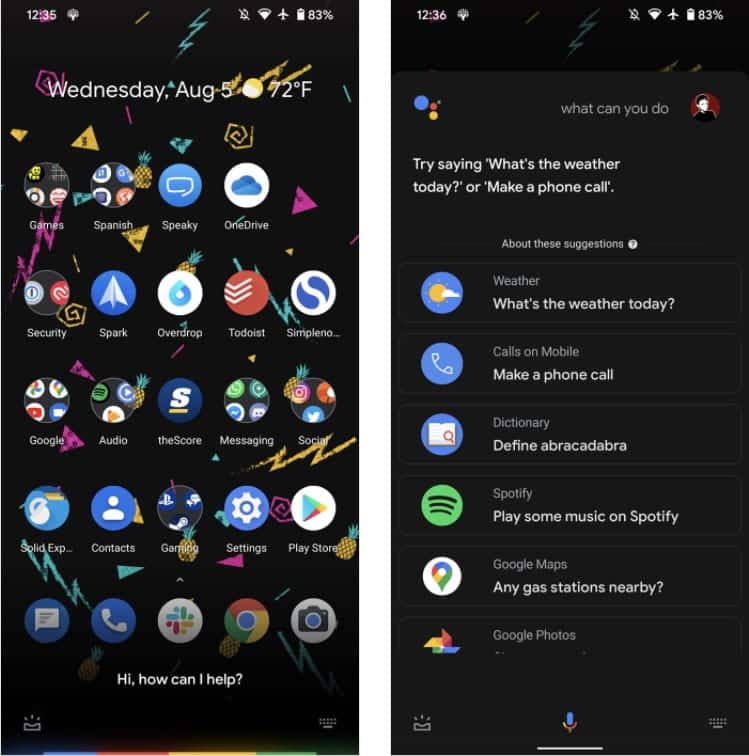
En un dispositivo Android, puede invocar al Asistente de Google de varias maneras, según su teléfono. Esta es la forma más fácil de verificar si tiene el Asistente de Google en funcionamiento.
Si su teléfono tiene una barra de navegación de tres botones en la parte inferior, mantenga presionado el botón de inicio (el círculo) para invocar al Asistente de Google. Con la configuración de navegación de dos botones, mantenga presionado el botón de Inicio en forma de píldora.
En los teléfonos Android más nuevos que usan la configuración de navegación multigesto, deslícese en diagonal desde cualquiera de las esquinas inferiores. Admite Pixel 2 y superior Toque en el borde de su dispositivo Para acceder al Asistente, o puede hacer clic en el botón Asistente 
Finalmente, en muchos teléfonos Android, también puede decir “Aceptar GooglePara abrir el Asistente de Google por voz.
Si ve que aparece el asistente después de usar cualquiera de estos métodos, está integrado en su teléfono y listo para usar. Si lo tiene incorporado pero no habilitado, verá un mensaje para habilitar la función en su lugar.
En los dispositivos Google Home, el Asistente de Google está integrado.
Cómo obtener el Asistente de Google
¿Seguiste los pasos anteriores y descubriste que el Asistente de Google no está instalado en tu dispositivo? Es fácil obtener el Asistente de Google.
En Android, descarga una aplicación Asistente de Google para Android desde Play Store. Asegúrate de que la aplicación de Google en tu dispositivo esté actualizada Según los requisitos del Asistente de Google.
Además, debe tener un teléfono con Android 5 Lollipop o posterior, junto con al menos 1 GB de RAM y una pantalla de 720p. Recuerde, no necesita esta aplicación si su dispositivo tiene el Asistente de Google integrado.
Si está utilizando un iPhone, descargue una aplicación Asistente de Google para iOS desde la App Store. Requiere iOS 11 o posterior.
Y en caso de que te lo preguntes, el Asistente de Google no cuesta dinero. Es completamente gratis, por lo que si ve un aviso para pagar el Asistente de Google, es una estafa.
Cómo usar el Asistente de Google
Para invocar al Asistente de Google en teléfonos Android compatibles, use los gestos anteriores o diga "Aceptar Google. En algunos teléfonos, también puede decir "Hola google. En su iPhone o iPad, deberá abrir la aplicación Asistente de Google y decir "Está bien GoogleO toque el icono del micrófono.
Si no desea utilizar su voz, también puede escribir la pregunta. Toque el botón del teclado en la parte inferior derecha para ingresar texto en el Asistente de Google. Te responderá como si le estuvieras hablando.
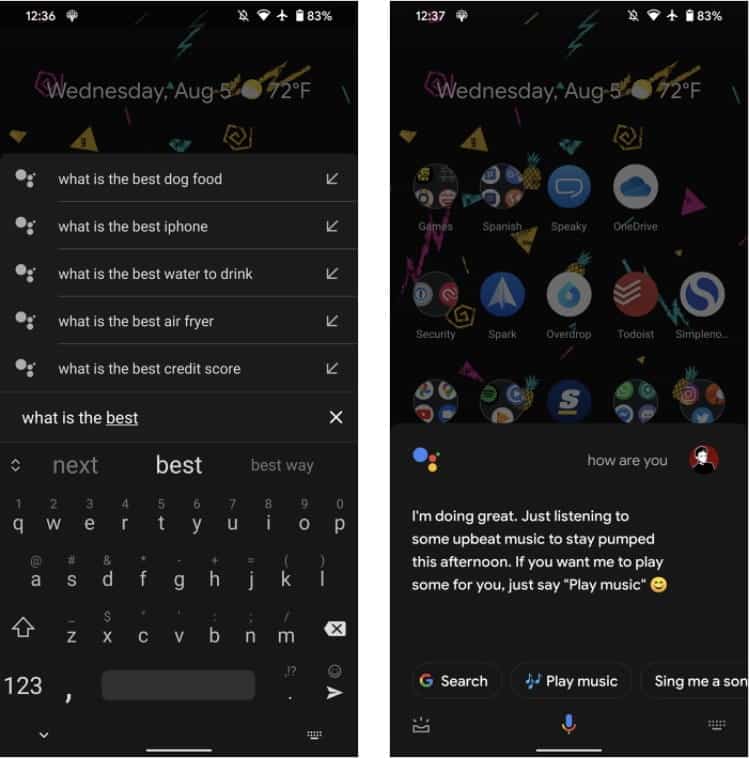
Una característica útil del Asistente de Google es que comprende bien el contexto. Por ejemplo, si pregunta “¿Cuándo nació Denzel Washington?"Entonces ella dice"¿Por qué películas es famoso?El Asistente de Google sabrá que te refieres a Washington cuando digasFueraEn el segundo asunto.
Una vez que tenga acceso al Asistente de Google, puede preguntarle lo que quiera. El Asistente puede interactuar con muchas aplicaciones y servicios, y mostrará los resultados de Google si no puede ayudarte con tu pregunta.
¿Qué puede hacer el Asistente de Google?
Ahora que lo tienes configurado, ¿para qué se puede usar el Asistente de Google? Resulta que el asistente puede ayudarlo con cualquier tipo de información que desee saber o las acciones que desee realizar en su teléfono.
Algunas de las preguntas más comunes que puede hacerle al Asistente de Google incluyen indicaciones como:
- ¿Como está el clima?
- Encuentra restaurantes de sushi cerca de mí.
- Ve a la página principal.
- Llame a Bassam.
- Envíale un mensaje de texto a Mary "Estaré allí en una hora".
- Me despertó a las 8 am.
- Me recuerda limpiar el baño cuando llego a casa.
- Pon algo de música hip hop.
- ¿El Barcelona ganó su último partido?
- Definición de "diversión".
- ¿Cómo digo "¿Dónde está la estación de tren" en japonés?
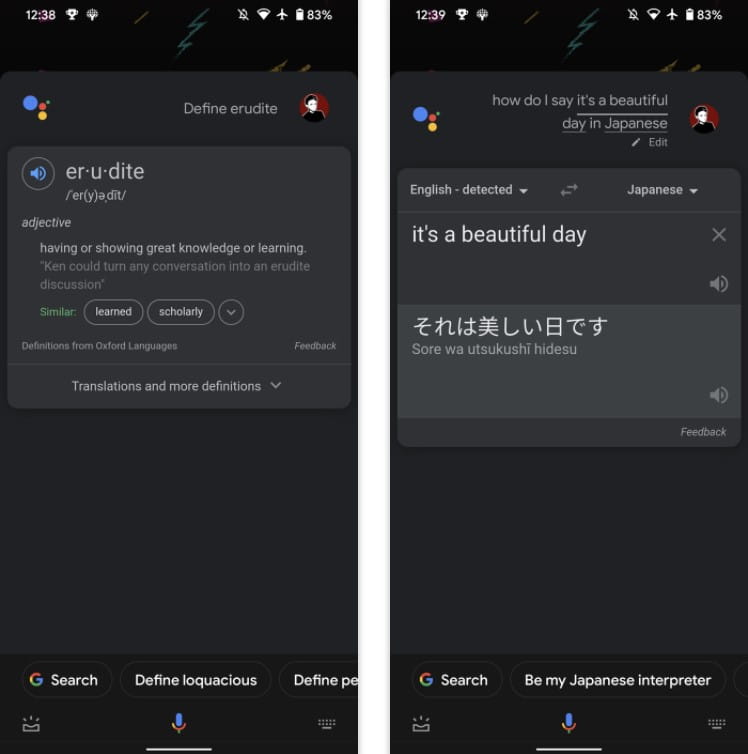
- reducir el brillo.
- ¿Qué edad tiene Gal Godot?
- Telegrama abierto.
- Vamos a jugar un juego.
- Apaga las luces de mi dormitorio.
Esto es solo un rasguño en la superficie de lo que puede hacer un asistente. Ni siquiera mencionamos la funcionalidad del hogar inteligente, ya que requiere que tengas un hardware compatible.
Verificar Empleos de Asistente de Google Menos conocido si estás interesado en más. Y si quieres reírte un poco, también hay muchas preguntas divertidas que puedes hacerle a tu Asistente de Google.
Configura el Asistente de Google para aprovechar todo su potencial
El Asistente de Google no requiere ninguna configuración real para comenzar. Pero puede modificar algunas de las opciones para que funcione a su gusto.
Para encontrar todas las opciones relacionadas con el Asistente de Google, vaya al menú enterrado en: Configuración -> Google -> Servicios de cuenta -> Búsqueda, asistente y voz -> Asistente de Google.
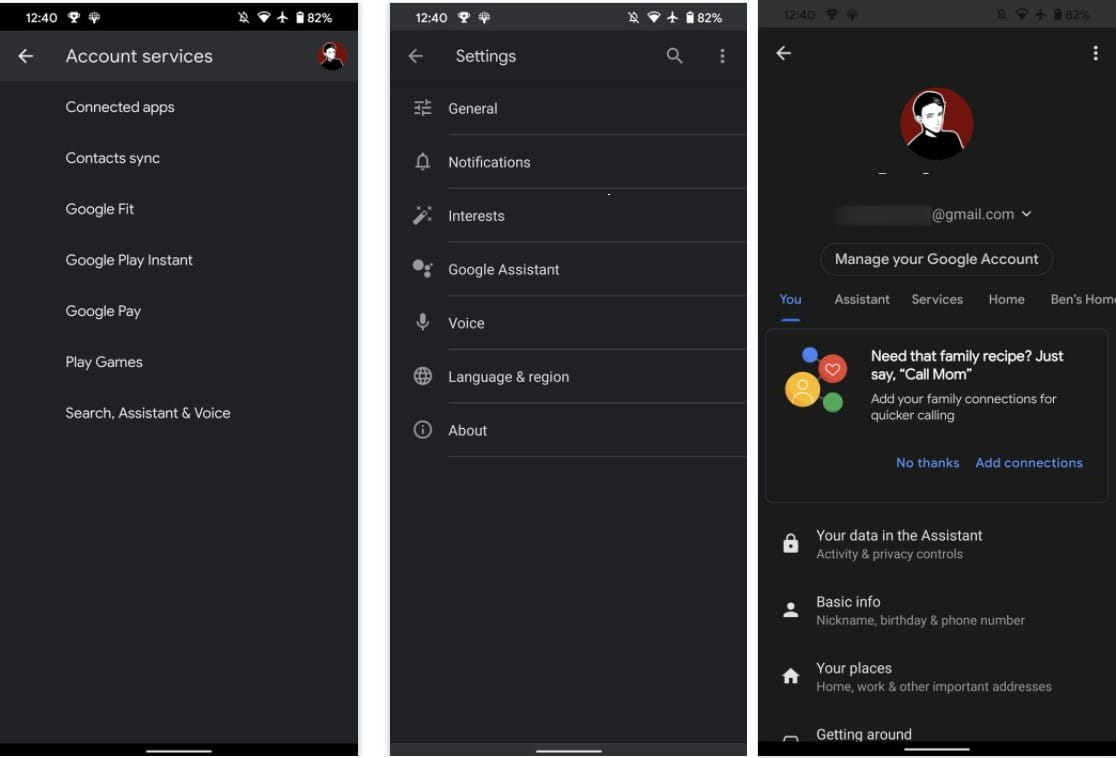
Estas son las secciones más útiles bajo la pestaña”para tí"
- tus lugares: Ingrese las direcciones de su casa y trabajo, así como cualquier otro lugar que desee que nombre el asistente. Esto facilita la navegación, tal vez mientras se usa Android Auto en tu auto
- personas: Agregue miembros de la familia para que el asistente sepa quién es la "abuela".
- Noticias: Elija sus fuentes de noticias favoritas, que se utilizan en su resumen diario cuando le pide a su Asistente de Google las últimas noticias.
En la pestaña Asistente, eche un vistazo a lo siguiente:
- Asistente de voz: Cambia la forma en que suena el asistente.
- Conversación en curso: Habilite esta opción y el Asistente de Google escuchará preguntas de seguimiento justo después de que terminen de hablar con usted.
- Coincidencia de voz: Enseña a tu asistente cómo suena tu voz para conocerlo mejor.
- control de la casa: Si usa dispositivos domésticos inteligentes, configúrelos para que funcionen con el Asistente aquí.
- Rutinas: Característica increíblemente útil; Las rutinas del Asistente de Google te permiten configurar grupos de acciones que funcionan con un solo comando.
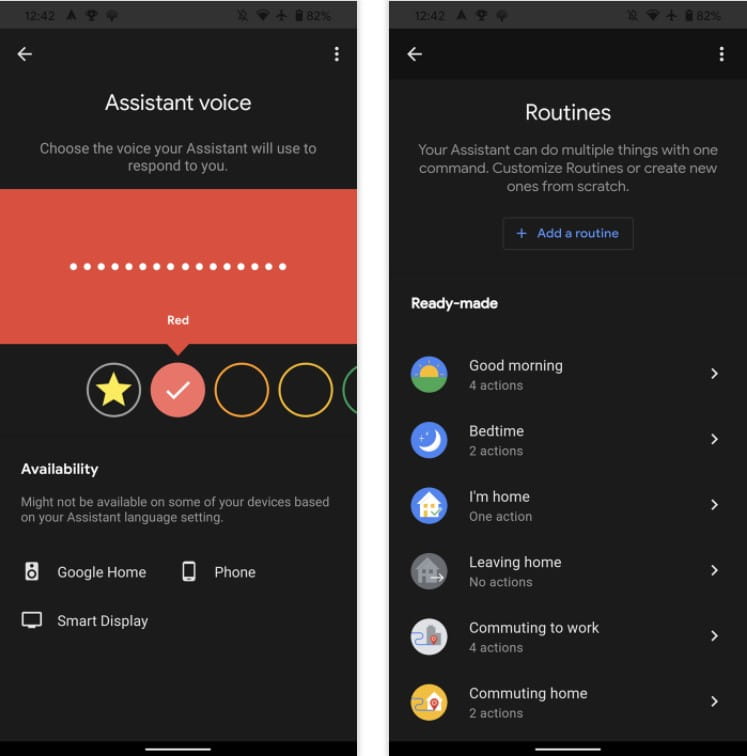
Finalmente, en Servicios, eche un vistazo a las siguientes opciones:
- Notas y listas: Elige un servicio para sincronizar las notas del Asistente de Google.
- Música: colocar Servicio de transmisión de música favorito Tiene hasta que el Asistente de Google sepa en qué aplicación se ejecutarán sus solicitudes.
La mayoría de las otras configuraciones aquí afectan al Asistente de Google de alguna manera, pero estas son las configuraciones más útiles. También es fácil de arreglar. Asistente de Google cuando no funciona.
Cómo desactivar el Asistente de Google
Puede deshabilitar el Asistente de Google si nunca ha usado esta función o si le preocupa que Google lo escuche.
Para ello, vuelve a la misma lista anterior: Configuración -> Google -> Servicios de cuenta -> Búsqueda, asistente y voz -> Asistente de Google. Cambie a la pestaña Asistente en la parte superior, luego elija Teléfono (o el nombre de su dispositivo) en la parte inferior para acceder a las opciones específicas de su dispositivo. Allí, deshabilite el control deslizante del Asistente de Google para desactivar la función.
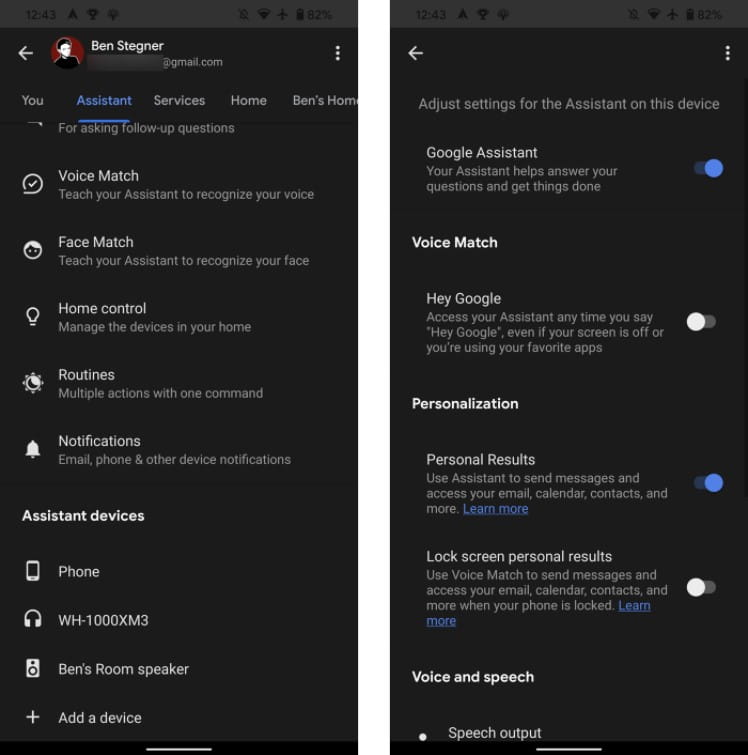
Una vez que haga eso, si intenta iniciar el Asistente de Google en el futuro, verá un mensaje para reiniciar la función. También puede seguir lo anterior para reiniciar el asistente si lo prefiere.
¿Estás listo para trabajar con el Asistente de Google?
Hemos echado un vistazo a lo que debe saber para comenzar con el Asistente de Google. Ahora ya sabe lo que hace, si lo tiene, y cómo usarlo. Los comandos de voz son muy útiles, por lo que está listo si aún no ha usado el asistente.
Si te gustan los comandos de voz, ¿por qué no vas más allá y lo pruebas? Controla todo tu Android con tu voz؟







